GIFは、トピックをより魅力的にするために使用され、通常、TwitterやFacebookなどのソーシャルプラットフォームでユーモラスにメッセージやアイデアを配信します。これらは、再生するためにクリックする必要のない無音の画像またはビデオです。
現在、Gifは電話のキーボードやその他のアプリケーションに統合されていますが、その数は非常に限られています。 gifを使用する人は、希望するメッセージを配信するために、より多くのgifを必要とすることがよくあります。目的のgifを別の場所から直接ダウンロードできない場合があるため、URLからgifをダウンロードするか、Htmlをgifに変換する必要があります。 gifのURLまたはHTMLを取得するのは簡単で、Htmlをgifに変換したり、URLからgifをダウンロードしたりするために使用できるツールがたくさんあります。
これをどのように行うことができるか見てみましょう。
- 無料のオンラインツールを使用してURLからGIFをダウンロード
- 独自のGIFを作成しますか? Wondershare Filmoraをお試しください!
無料のオンラインツールを使用してURLからGIFをダウンロード
gifを直接ダウンロードできない場合もあるため、gifをダウンロードするためのより良いオプションを探すことができます。 URLからgifをダウンロードするのははるかに簡単です。これにより、このためのオンラインツールがたくさんあります。ここでは、URLを使用してgifをダウンロードするために使用できる2つの最高の無料オンラインツールについて説明します。
1。 Convertio
Convertioは、URLを使用してgifをダウンロードするために使用できる最もクールなツールの1つです。このツールを使用すると、その拡張機能をブラウザにインストールできます。これは、gifのハードコアユーザーである場合に非常に役立ちます。また、オーディオコンバーター、ビデオコンバーター、プレゼンテーションコンバーターなど、さまざまな機能も提供します。次に、ConvertioでHTMLからgifへの変換プロセスがどのように機能するかを見てみましょう。
ダウンロードの手順:
手順1:任意のブラウザでツールを開きます。そして、赤い背景からURLサインをタップします
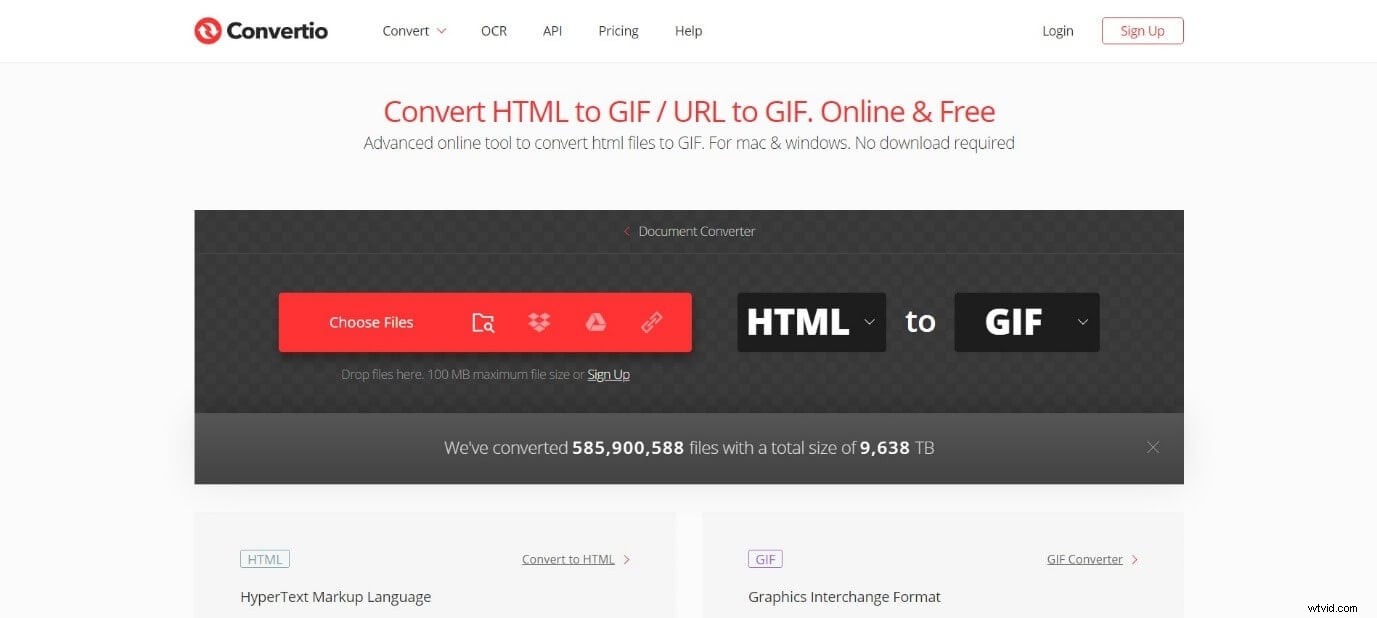
ステップ2:表示されるウィンドウで、ボックスにHTMLまたはURLを入力し、送信をクリックします。 。
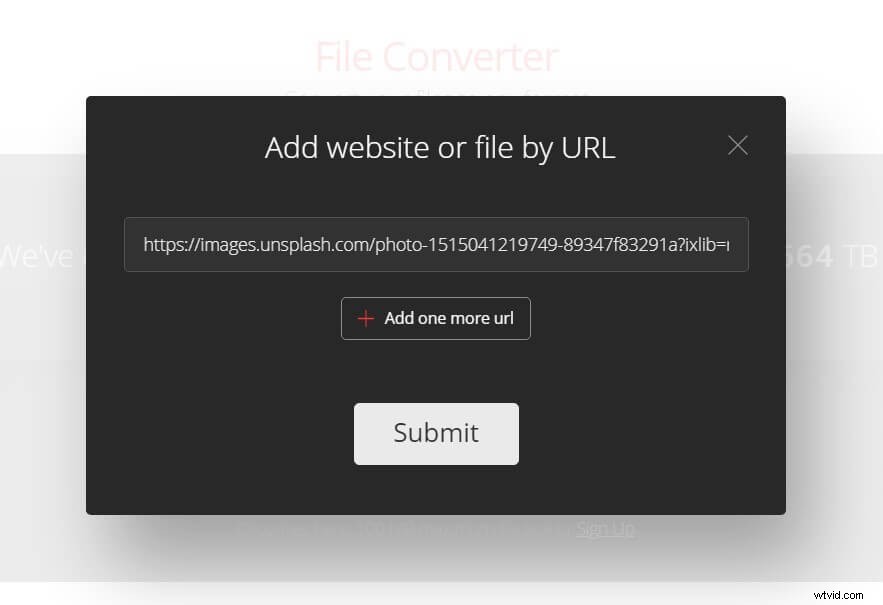
ステップ3:HTML/URLを変換する形式を選択します。この場合、オプションからGIFを選択し、変換バーをタップします。
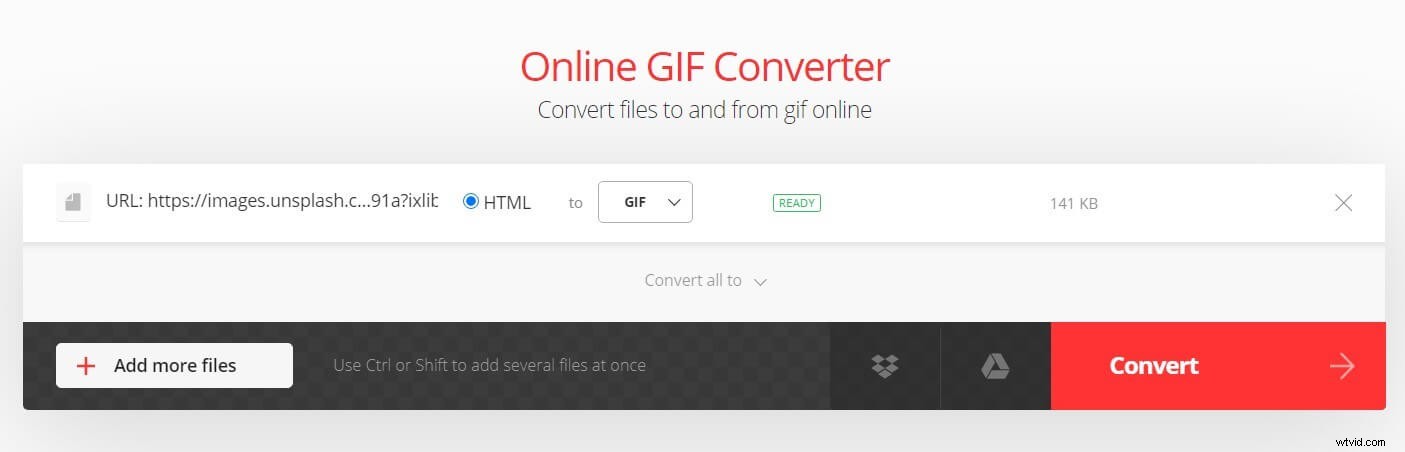
ステップ4:数秒待ちます。変換が完了すると、[変換が完了しました]ダイアログが画面に表示されます。次に、ダウンロードをクリックします 変換されたGIFを内部ストレージにダウンロードします。
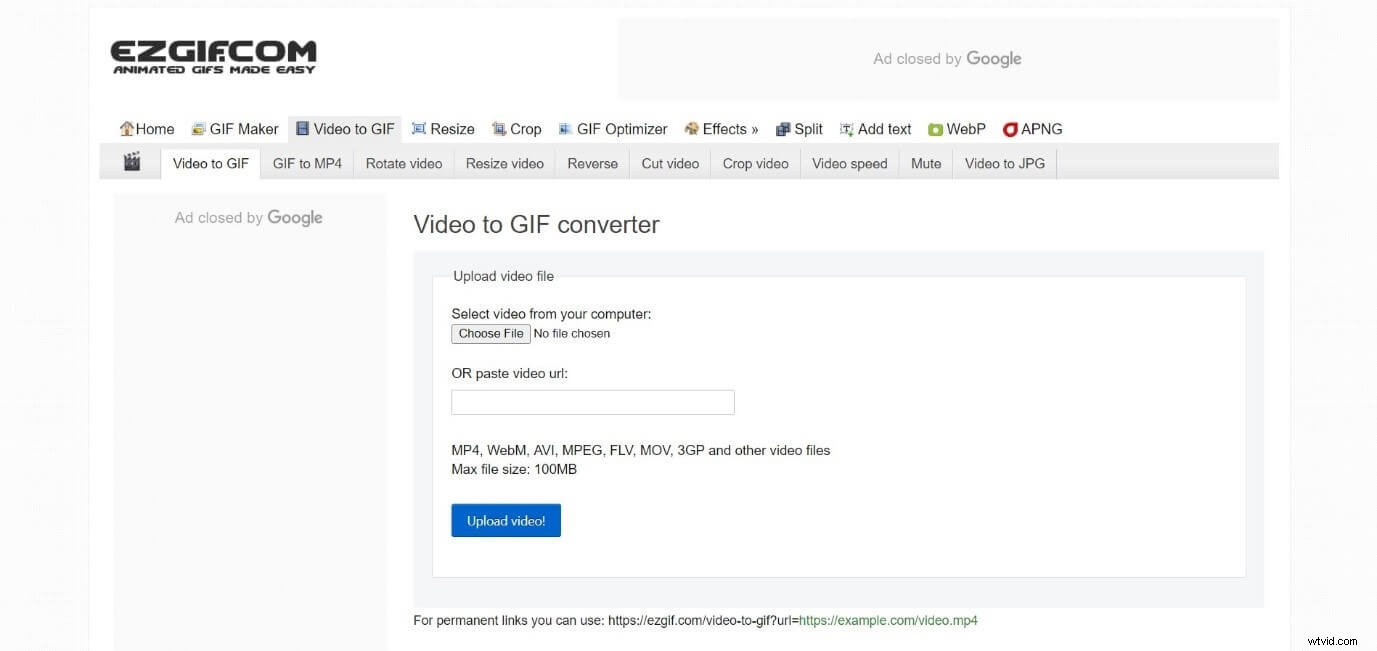
Convertioでは、複数のファイルの変換とダウンロードも可能です。これは、大量のHTMLまたはURLを変換する必要がある場合に役立ちます。
2。 Ezgif
Ezgifは、gifのダウンロードと編集に使用できるオンラインツールです。これは無料で使用でき、その編集オプションには、サイズ変更、トリミング、反転、最適化、および目的のGIFへの効果の適用が含まれます。このツールを使用して、mp4を含むすべての形式をgifに変換し、デバイスにダウンロードできます。
次に、HTML/URLを使用してgifをダウンロードする手順を説明します。
ダウンロードの手順:
ステップ1:ブラウザを開き、Ezgifサイトにアクセスします。
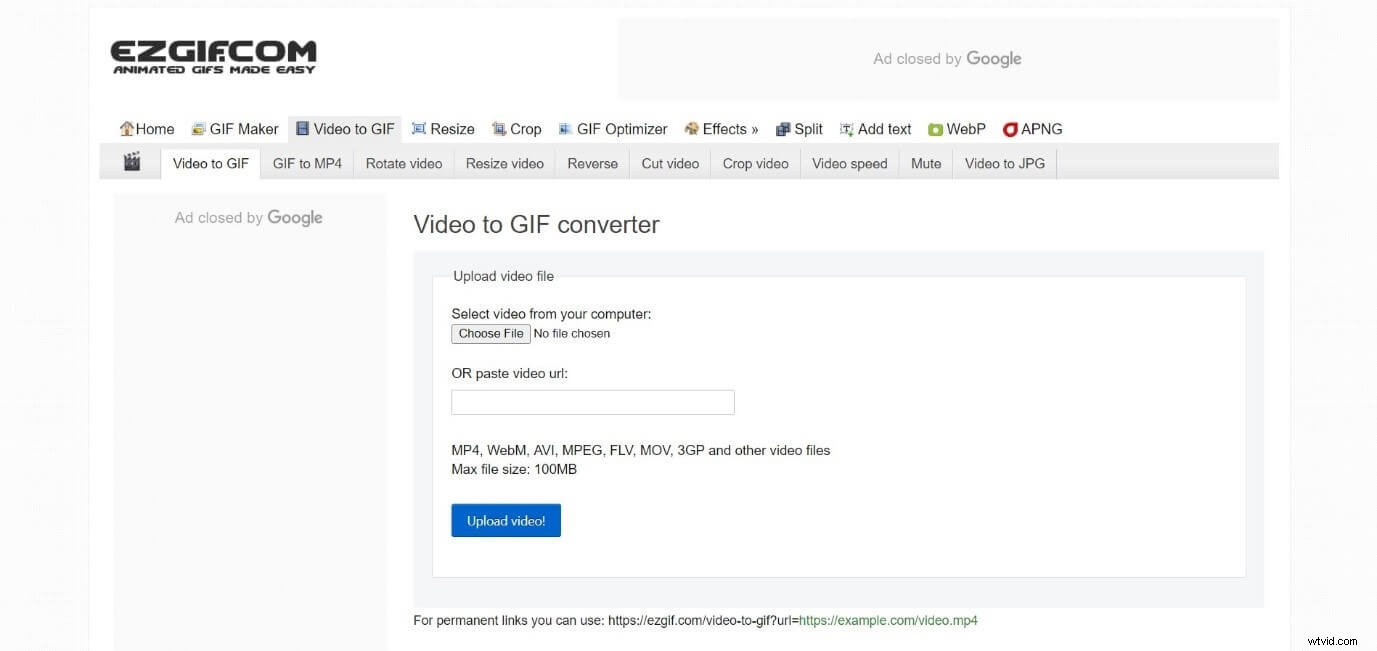
ステップ2:gifに変換するビデオのURLまたはHTMLをボックスに貼り付け(下の画像を参照)、[アップロード]ボタンをクリックします。 URL / HTMLを貼り付ける前に、ファイルが100MBを超えていないことを確認してください
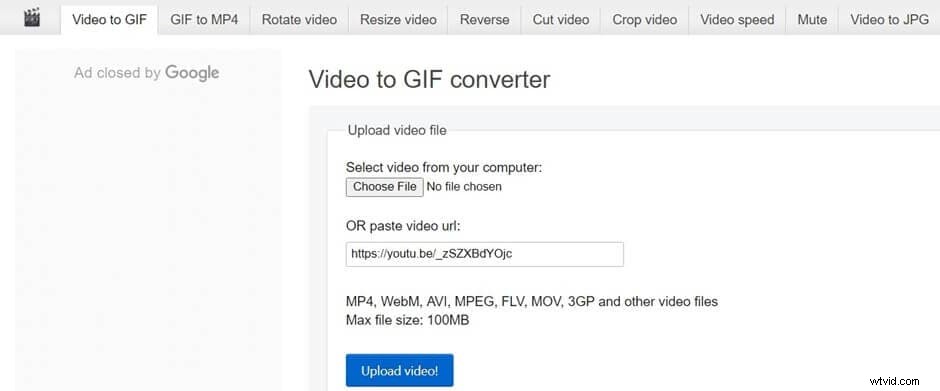
ステップ3:さまざまな編集オプションと設定が画面に表示されます。必要な変更を加え、完了したら[GIFを作成]をタップします。 タブ。
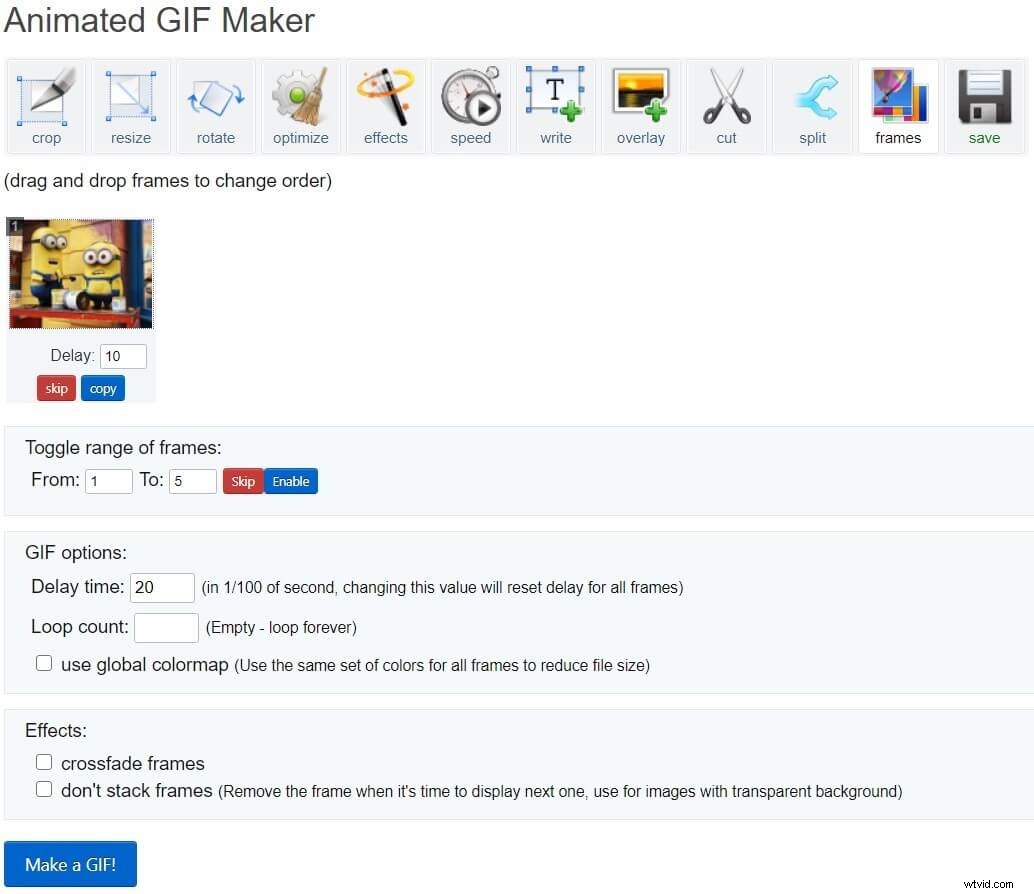
ステップ4: GIFを保存!をタップした後 タブをクリックし、ページを下にスクロールすると、gifのプレビューがページに表示されます。
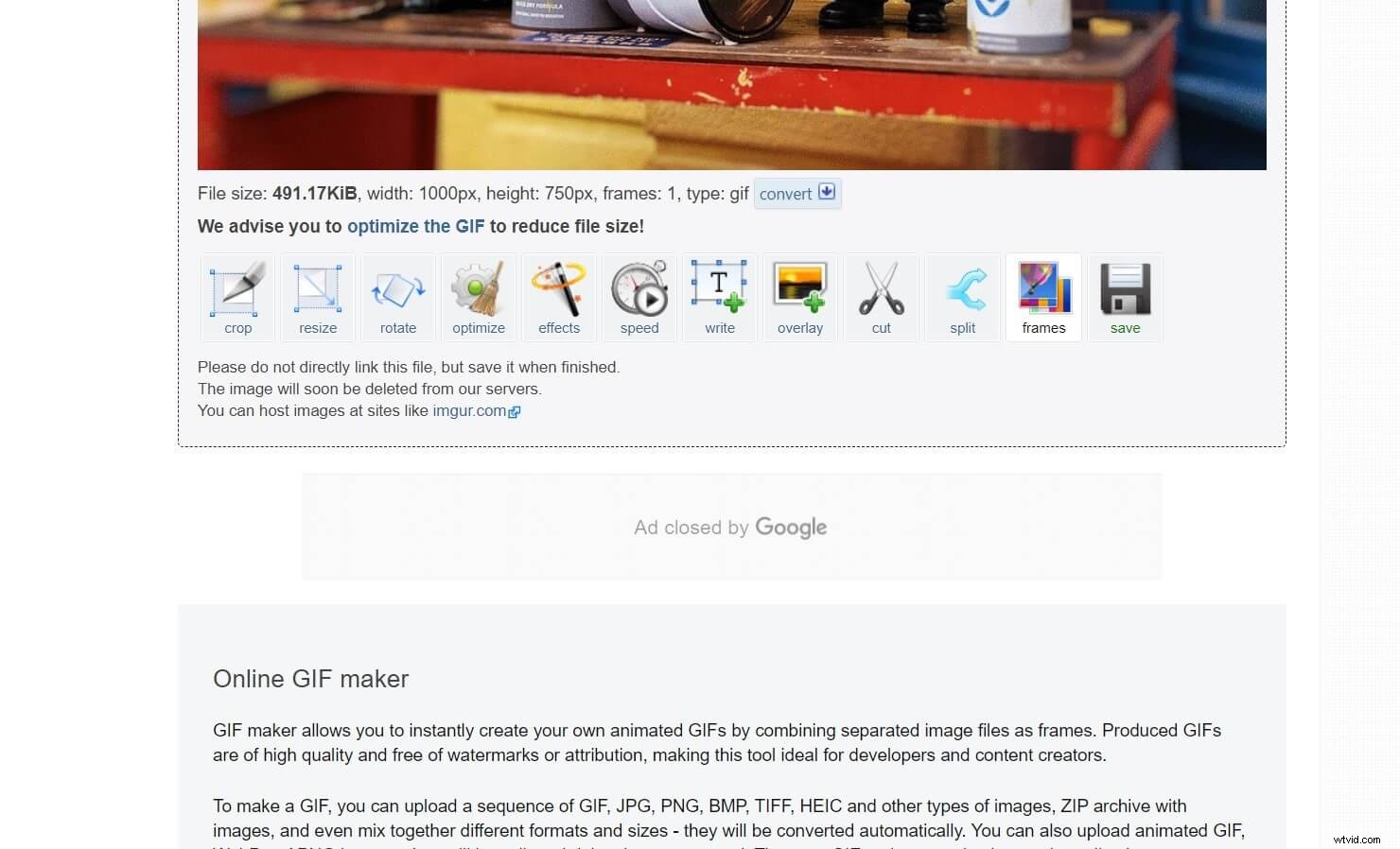
プレビューのすぐ下、右端に[保存]アイコンが表示されます。それをタップして、変換したgifをデバイスの内部ストレージに保存します。
独自のGIFを作成しますか? Wondershare Filmoraをお試しください!
あなたは創造的な人であり、自分でgifを作成したいと思うかもしれません。そのような場合、そうするのに役立つ多くの優れたアプリケーションがあり、WondershareFilmoraはその1つです。
これはビデオ編集アプリケーションであり、その広範で驚くべきビデオ編集機能は、魅力的なgifを作成するのに役立ちます。 Wondershare Filmoraには、テキストテンプレート、フォントオプション、1000以上のビデオ効果などの膨大なコレクションがあり、1つの傘の下で使用できるすべての編集オプションと同じです。
Filmoraを使用して簡単な手順でgifを作成する方法を見てみましょう:
ステップ1:以下のウィザードからWondershareFilmoraをダウンロードしてインストールします。
ステップ2:Filmoraを開き、短いビデオをメディアライブラリにインポートします。短いビデオを使用してgifを作成することをお勧めします。また、長い動画で、その一部だけが必要な場合は、分割ツールを使用して動画を短くすることができます
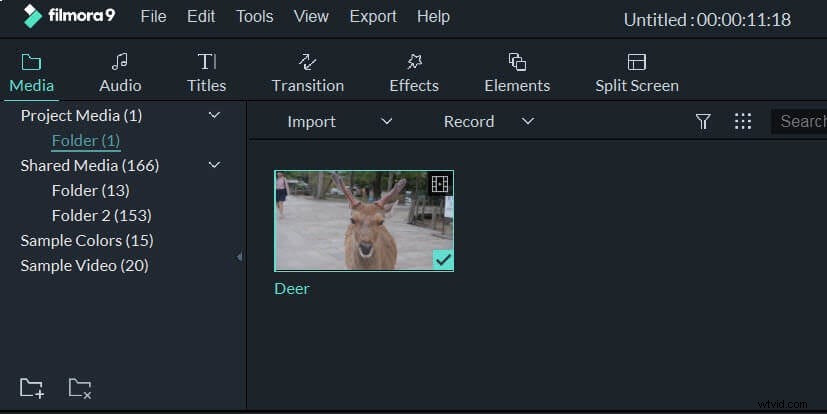
ステップ3:通常、gifには音楽がないため、タイムラインから音声をミュートします。その後、クリップにテキストを追加するには、タイトルをクリックします。 バーを押して、タイトルオプションのいずれかをタイムラインにドラッグします
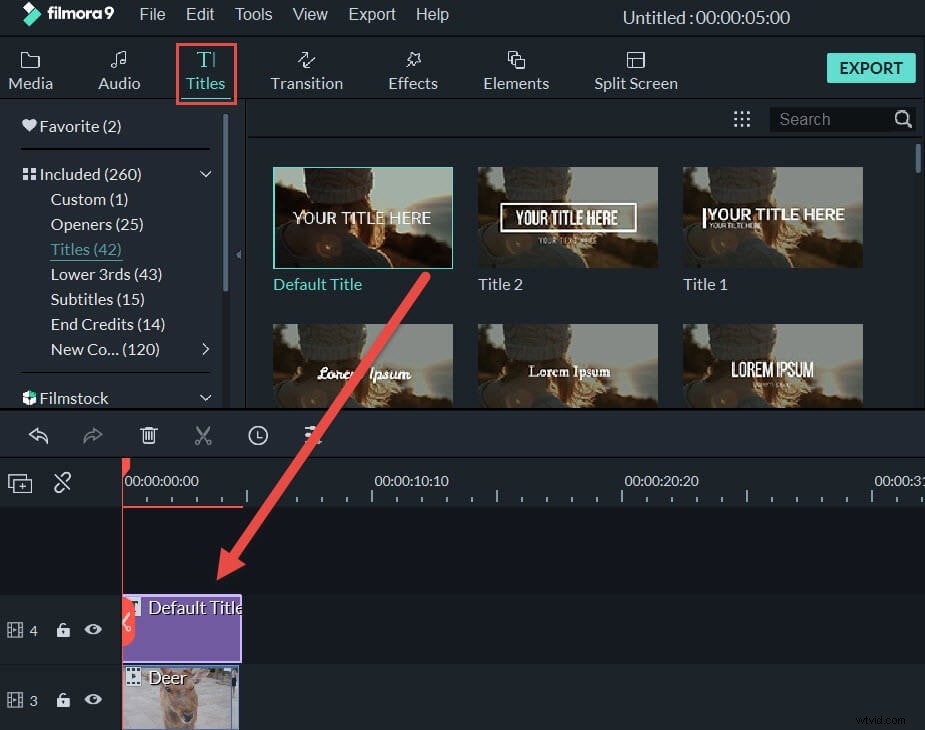
ステップ4:テキストトラックをクリックして、フォント、色、間隔などのテキスト機能を変更します。表示されたプレビュー上でテキストをドラッグすると、テキストの位置を変更できます。
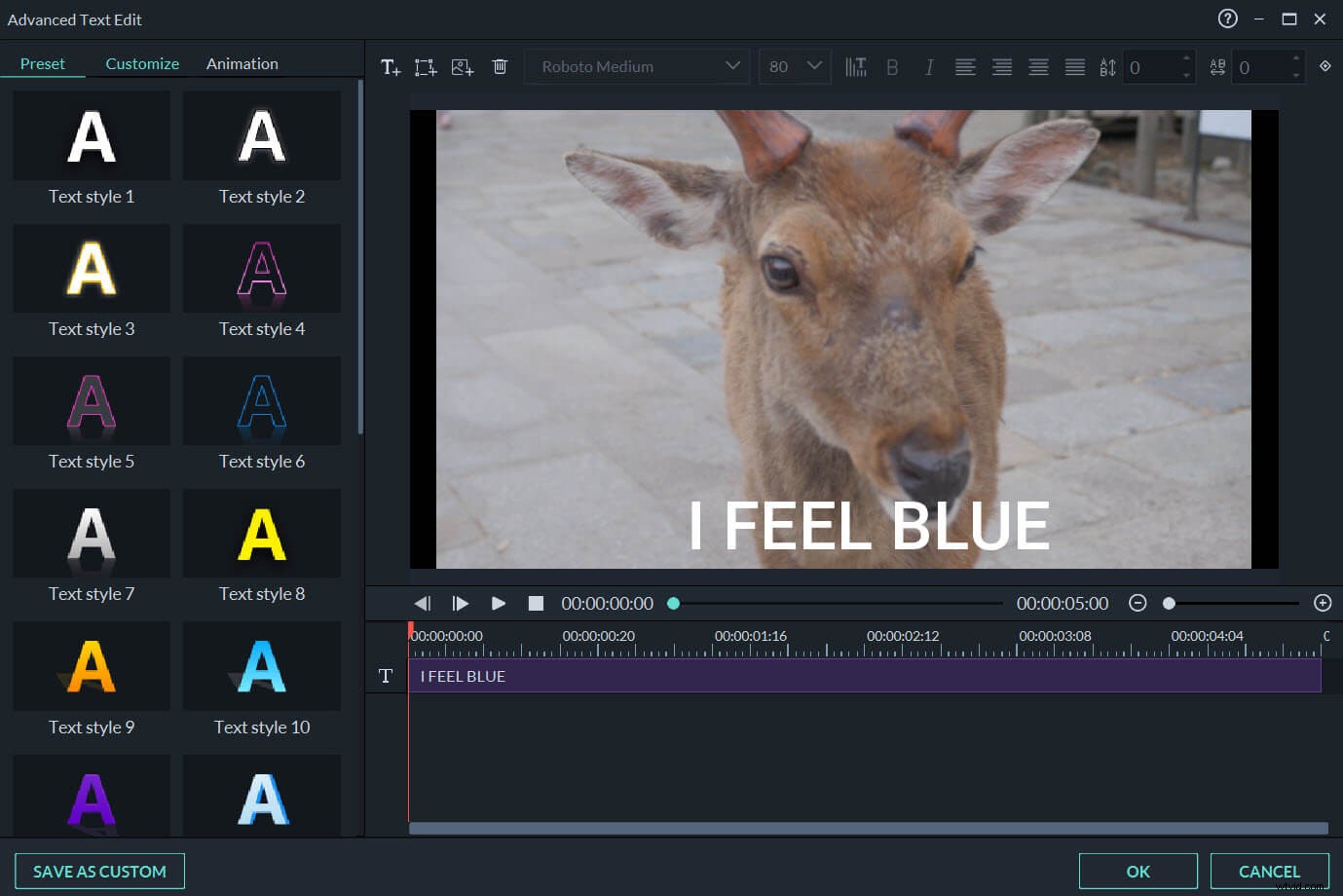
ステップ5:ビデオをgif形式で保存するには、エクスポートをクリックします。 、 GIFを選択します 。 [設定]で必要な変更を加え、もう一度[エクスポート]をクリックします。 GIFがコンピュータに保存されます。
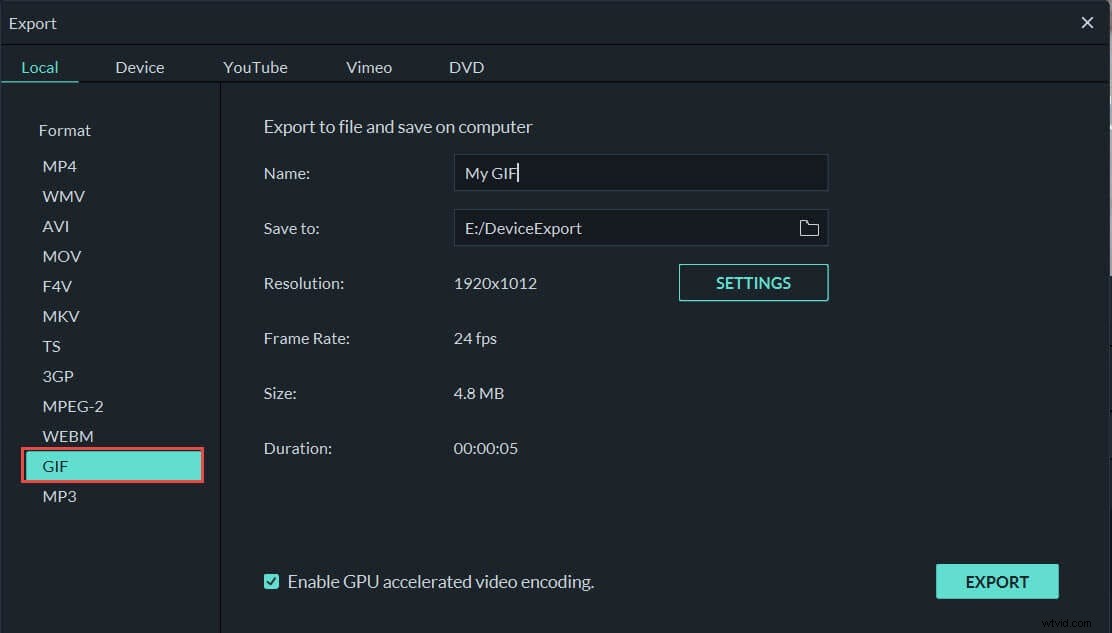
結論
Gifは、インターネットで2番目に使用されている画像形式です。私たちはインターネット上でクールなgifをよく見かけ、それらをダウンロードしたいと思っています。そのような場合、Htmlをgifに変換したり、ビデオのURLからgifをダウンロードしたりするために使用できるツールについて学びました。また、Wondershare Filmoraのようなアプリケーションは、幅広い編集オプションを提供し、すばらしいgifを簡単に作成するために使用できます。この記事が、必要なすべてのgifをダウンロードして作成するのに役立つことを願っています。下のコメントボックスに貴重なフィードバックを残してください。ありがとうございます。
